作者:Sunny
隨著越來越多的Windows 8超極本、變形本推向市場,Windows 8離我們越來越近,其實相較於一年前,已經很多消費者入手了Windows 8設備,包括許多觸控的PC。但鑒於Windows 8在移動領域的超大變革,所以這款操作系統還是需要一些學習成本的,從百度指數來看,小編發現有很多網友不知道 Windows 8怎樣關機,為此小編整理了三個Windows 8 關機的方法,幫助大家提高使用Windows 8的效率。
事實上,微軟官方並不提倡對Windows 8設備進行關機,原因是Windows 操作系統在休眠狀態下消耗的電量其實很少,就如我們使用的平板電腦和手機一樣。但習慣了傳統PC的關機模式的我們,仍是希望通過關機的方式來節省電量,那 我們就來看看Windows 8 怎麼關機吧!
第一:關機按鈕
微軟在Windows 8中引入了名為“Charm”的快捷工具欄,使用觸控設備的朋友可將手指在屏幕右側向左輕輕一滑,就可以調出Charm工具欄,鼠標的操作則是將鼠標移動到屏幕右上角或者懸停在屏幕右側即可調出。
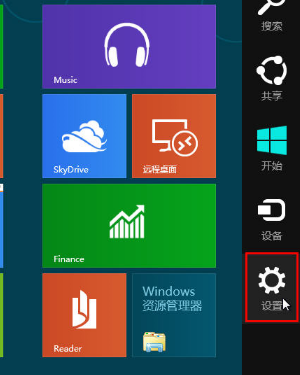
如圖,大家可以看到Charm快捷工具欄中包含了搜索、共享、開始、設備、設置等選項。
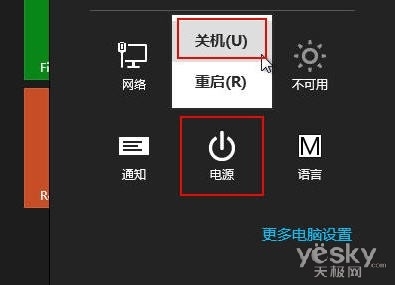
點擊設置選項,大家可以看到“電源”選項,而關機按鈕就藏於此,點擊“電源”選項選擇“關機”就可完成關機操作。如下圖。
第二:快捷鍵
在桌面模式下,通過“Alt+F4”組合鍵,即可調用出傳統的關閉Windows對話框,如下圖,大家可以看到該窗口可進行多種操作中,包括切換用戶、注銷、關機、睡眠和重啟,大家可以根據自己的需要進行選擇。
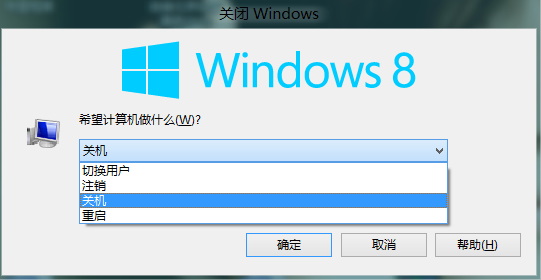
第三:快捷方式
當然,大家也可以通過在桌面建立一個關機的快捷方式,來進行關機,這是目前最快的關機方式,因為通過以上兩種方式都需經過較多的操作,而快捷方式只需雙擊即可完成關機的操作,以下是如何建立快捷方式的步驟。
1. 右擊桌面,選擇“new”選項中的Shotcut。
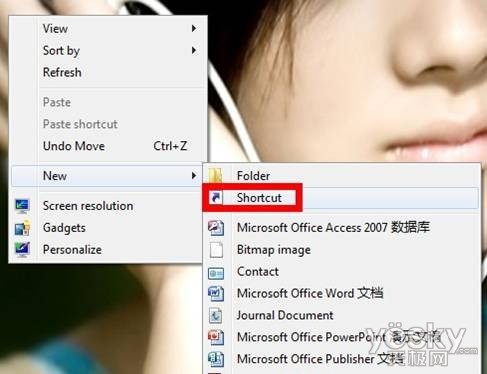
創建快捷方式
2. 在彈出的窗口中,輸入“shutdown.exe -s -t 00”,按“next”。
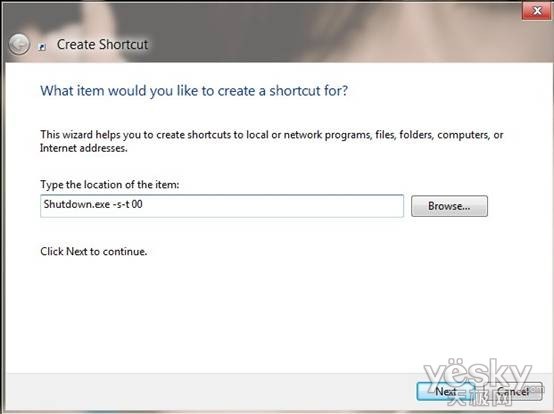
輸入快捷方式的命令
3. 輸入快捷方式的名稱,如“關機”或“shutdown”,點擊完成。
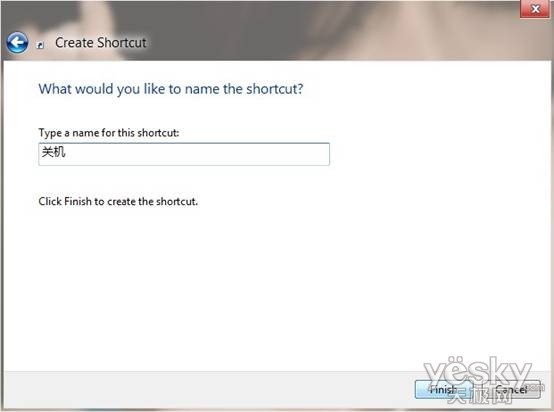
輸入快捷方式的名稱
4. 你就會在桌面看到你剛剛建立的快捷方式。
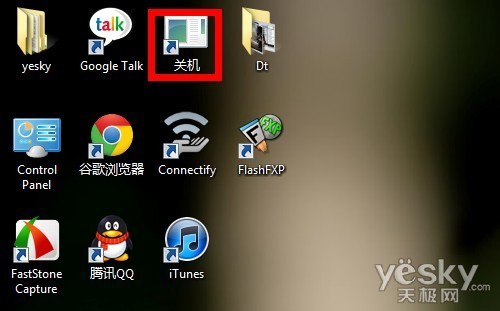
修改快捷方式的圖標
看到這個快捷方式,是否覺得很別扭呢?因為這個圖標實在不怎麼好看,接下來小編教你如何換個合適的圖標吧。
1. 右擊該快捷方式,選擇“properties”選項。
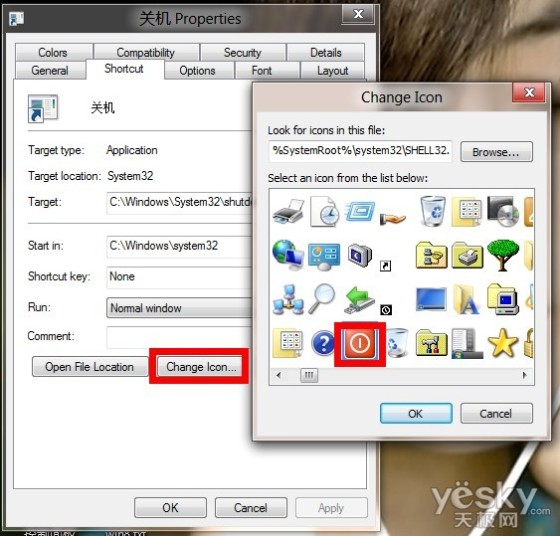
選擇快捷方式的圖標
2. 在彈出的屬性設置裡,選擇“change icon”,然後選擇上圖中的“關機”圖標,點擊“Ok”,回到桌面,你就可以看到這個圖標了,這時你就可以使用這個快捷方式關機了。
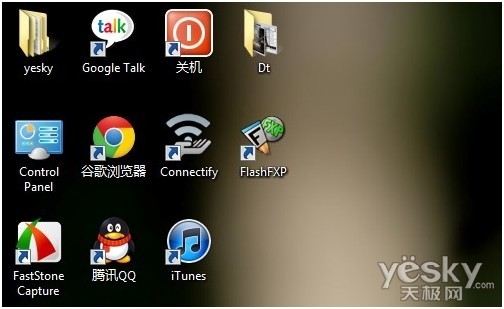
完成快捷方式的建立